打开或关闭外部共享
启用外部共享与启用匿名访问不同。 启用外部共享时,用户必须在访问内部资源前经过身份验证(通过登录)。
转到“管理”>“服务设置”>“网站和文档共享”。
执行下列操作之一:
打开外部共享
关闭外部共享
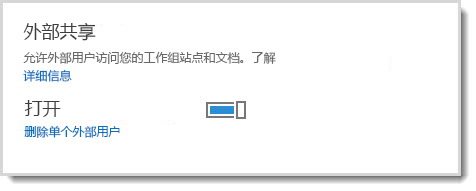
删除单个外部用户
如果需要删除外部用户以便其不再有权访问已与之共享的网站,则可在 Office 365 服务设置中将此用户从外部用户列表中删除。
转到“管理”>“服务设置”>“网站和文档共享”。
单击“删除单个外部用户”。
选择要删除的外部用户,然后单击“删除”(垃圾桶图标)
禁用匿名来宾链接
当已通过来宾链接共享文档时,您可以在文档的属性菜单中查看此信息。要了解如何通过来宾链接共享文档,请参阅与组织外部人员共享网站或文档。
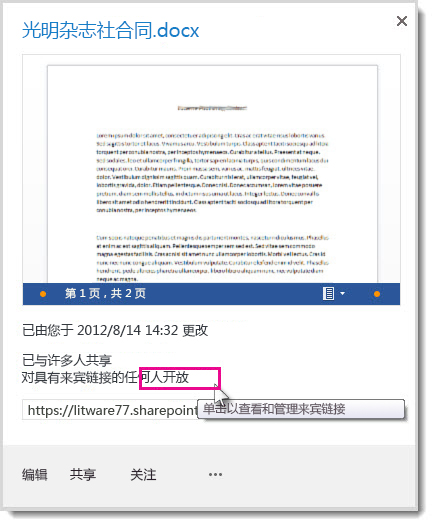
通过禁用链接来撤消已通过来宾链接共享的文档的访问权限。
转到包含要为其删除来宾链接的文档的库。
指向文档,然后单击“打开菜单”。
单击句子“通过来宾链接向任何人开放”中的来宾链接。
在来宾链接的 URL 旁边,单击“删除”按钮。
当系统询问您是否要禁用链接时,请单击“禁用链接”。 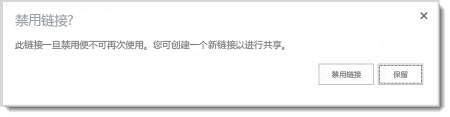
当您的组织外部的人员尝试使用来宾链接访问内容时,他们将看到一条消息,表明他们无法访问它。
如果希望撤消已向外部用户发送的邀请,您可以在接受之前撤消邀请。
转至要撤消邀请的网站
转到“设置  ”>“网站设置”。
”>“网站设置”。
在“用户和权限”下,单击“访问请求和邀请”。
在“外部用户邀请”下方查找要取消网站邀请的用户,然后单击“打开菜单”。
在属性窗口中,单击“撤消”。
如果外部用户已接受邀请,而您想要删除其访问,则您可以通过从将他们分配到的 SharePoint 权限组中删除来执行此操作。
原文:http://gengchunhong.blog.51cto.com/9724014/1907670